- FC2ヘルプ
- FC2レンタルサーバーLite
- マニュアル
- メールアドレス一覧について
FC2レンタルサーバーLite マニュアル
メールアドレス一覧について
現在パソコン版のマニュアルを表示中
スマートフォン版を表示 »メールアドレス一覧ページでは、メールアドレスとメールエイリアスの一括管理を行うことができます。
メールアドレス一覧
メールアドレス一覧では次の操作ができます。
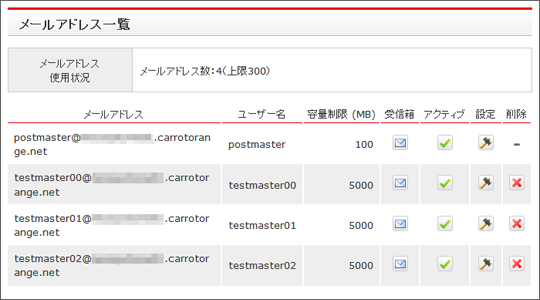
メール受信箱を見る
メールアドレスの右側にある受信箱のアイコンをクリックします。
管理ユーザーはここからすべてのユーザーのメールを閲覧することができます。
参照:『メール受信箱の操作方法(管理ユーザー・メールユーザー共通)』

メールアドレスの停止・再開
メールアドレスの右側にある緑色のチェックまたは黒い横棒のアイコンをクリックします。
アイコンが緑色のチェックのときは、そのメールアドレスをご利用できる状態(アクティブ状態)です。
アイコンが黒い横棒の場合は、そのメールアドレスのご利用を一時的に停止しております。

メールアドレスのパスワードなどを変更する
メールアドレスの右側にあるかなづちのアイコンをクリックします。ここでは以下の項目を設定できます。
- ユーザー名
- パスワード
- 容量制限
- アクティブ
参照:『メールアドレスの設定と編集(管理ユーザー)』

メールアドレスを削除する
メールアドレスの右側にある赤いバツ印のアイコンをクリックします。
メールアドレスを削除すると、そのアカウントに関するデータ(受信・送信メールなど)は復旧できませんのでご注意ください。

メールエイリアス一覧
メールエイリアス一覧では次の操作ができます。
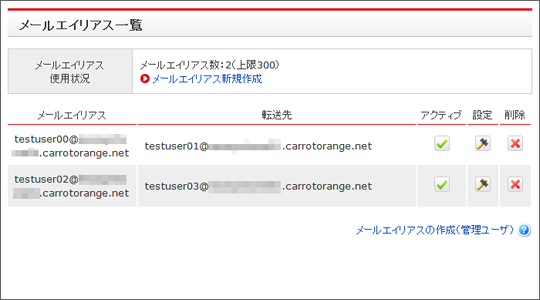
メールエイリアスの新規作成
メールエイリアス使用状況の下にある「メールエイリアス新規作成」のリンクをクリックします。

メールアドレスの停止・再開
メールエイリアスの右側にある緑色のチェックまたは黒い横棒のアイコンをクリックします。
アイコンが緑色のチェックのときは、そのメールエイリアスをご利用できる状態(アクティブ状態)です。
アイコンが黒い横棒の場合は、そのメールエイリアスのご利用を一時的に停止しております。

メールエイリアスの転送先を設定する
メールエイリアスの右側にあるかなづちのアイコンをクリックします。
ここではメールエイリアスの転送先を変更・追加できます。

メールエイリアスを削除する
メールエイリアスの右側にある赤いバツ印のアイコンをクリックします。
メールエイリアスを削除すると、転送設定を復旧することはできませんのでご注意ください。
なお、受信メールは転送先の受信ボックスに残ります。

お問い合わせ
ヘルプをご覧になっても問題が解決されない場合は、サポートへお問い合わせください。
FC2レンタルサーバーLiteに関するお問い合わせはこちらQ&A
- ご登録について
- お申込みについて
- ご契約と料金支払について
- ドメインについて
- メールについて
-
CGIについて
- CGI、SSI、perl、php、ruby、pythonは利用はできますか?
- telnet、SSHは利用できますか?
- Railsは利用できますか?
- SSL(暗号化)は利用できますか?
- ImageMagickは利用できますか?
- GZIPは利用できますか?
- チャットCGIの設置は可能ですか?
- CGI専用のディレクトリ(フォルダー)が必要ですか?
- CGIはユーザー権限で実行されますか?
- パーミッションの設定に制限がありますか?
- CGI設置のサポートをお願いできますか?
- CGIの貸し出しは可能ですか?
- データベースは利用できますか?
- データベースを使用するのに別料金は発生しますか?
- FC2メールフォームやFC2カウンター、FC2アクセス解析以外はCGIは使えないのですか?
- WEBアプリ・ホームページについて
-
その他トラブルについて
- 管理画面にログインできません!
- 管理画面にログインできるが、各種パネル操作ができない!
- エラーページの401とかって何ですか?
- DNSってなんですか?
- ファイル属性(パーミッション)って?
- ファイルマネージャで大きいサイズのファイルがアップロードできません。
- FTPファイルマネージャにアップロードの参照ボタンが表示されない
- ページが「データベース接続確立エラー」になります。
- サイトにアクセスすると403エラーが出る
- 急にサイトにアクセスできなくなった
- 更新したのに更新前のページが表示されます
- サイトセキュリティで保護されていませんというエラーが出る
- 「無料SSL/TLS証明書発行」のボタンを押しても、発行できません
- サービス解除に関して
マニュアル
- レンタルサーバーLiteについて
- サービス登録・解除について
- 管理画面
- 契約・更新について
- セキュリティについて
-
メール関連
- メール機能について
- 管理ユーザー・メールユーザー
- メールアドレス一覧について
- メールアドレス新規作成(管理ユーザー)
- メールアドレスの設定と編集(管理ユーザー)
- メールエイリアス新規作成(管理ユーザー)
- メールエイリアスの設定と編集(管理ユーザー)
- メール受信箱の操作方法(管理ユーザー・メールユーザー共通)
- メールの転送設定
- パスワード変更
- メール管理の操作履歴について
- メールソフト設定方法 目次
- メールソフトの設定方法(iOS)
- メールソフトの設定方法(Android)
- メールソフトの設定方法(Mac OS Mail)
- メールソフトの設定方法(Thunderbird Mail)
- メールソフトの設定方法 (Windows10メール)
-
データ操作関連
- FTPファイルマネージャについて
- FTPファイルマネージャの操作方法
- ディレクトリを開く
- ファイルを編集する
- ファイルやディレクトリを移動する
- ファイルやディレクトリを削除する
- 属性(パーミッション)を変更する
- ベーシック認証を設定する
- FTP基本情報
- FTPツールでアップロードをする
- エラーページのカスタマイズ
- MySQLマネージャについて
- FTPファイルマネージャでデータのバックアップ方法
- FTPツールでデータのバックアップ方法
- FTPツール(WinSCP)の接続方法
- MySQLマネージャでデータベースのバックアップ方法
- FTPファイルマネージャでデータのアップロードする方法
- MySQLマネージャでデータベースのアップロード方法
- FTPツールでデータのアップロード方法
- FTPツール(FileZilla)の接続方法
- PHP,CGIについて
- アプリケーション関連
- ドメイン操作関連
- Cronマネージャー
- その他操作
- レンタルサーバーLite用語集 目次
- FC2レンタルサーバーLite マニュアル(サーバー番号 1000番台用)
- 新サーバーへの移行方法
- 他社サーバーからの移転
- レンタルサーバーLiteについて
- サービス登録・解除について
- 管理画面
- 契約・更新について
- セキュリティについて
-
メール関連
- メール機能について
- 管理ユーザー・メールユーザー
- メールアドレス一覧について
- メールアドレス新規作成(管理ユーザー)
- メールアドレスの設定と編集(管理ユーザー)
- メールエイリアス新規作成(管理ユーザー)
- メールエイリアスの設定と編集(管理ユーザー)
- メール受信箱の操作方法(管理ユーザー・メールユーザー共通)
- メールの転送設定
- パスワード変更
- メール管理の操作履歴について
- メールソフト設定方法 目次
- メールソフトの設定方法(iOS)
- メールソフトの設定方法(Android)
- メールソフトの設定方法(Mac OS Mail)
- メールソフトの設定方法(Thunderbird Mail)
- メールソフトの設定方法 (Windows10メール)
-
データ操作関連
- FTPファイルマネージャについて
- FTPファイルマネージャの操作方法
- ディレクトリを開く
- ファイルを編集する
- ファイルやディレクトリを移動する
- ファイルやディレクトリを削除する
- 属性(パーミッション)を変更する
- ベーシック認証を設定する
- FTP基本情報
- FTPツールでアップロードをする
- エラーページのカスタマイズ
- MySQLマネージャについて
- FTPファイルマネージャでデータのバックアップ方法
- FTPツールでデータのバックアップ方法
- FTPツール(WinSCP)の接続方法
- MySQLマネージャでデータベースのバックアップ方法
- FTPファイルマネージャでデータのアップロードする方法
- MySQLマネージャでデータベースのアップロード方法
- FTPツールでデータのアップロード方法
- FTPツール(FileZilla)の接続方法
- PHP,CGIについて
- アプリケーション関連
- ドメイン操作関連
- Cronマネージャー
- その他操作
- レンタルサーバーLite用語集 目次
- FC2レンタルサーバーLite マニュアル(サーバー番号 1000番台用)
- 新サーバーへの移行方法
- 他社サーバーからの移転